Jak se připojit k síti VPN z vašeho iPhone nebo iPadu

Moderní iPhony a iPady mají vynikající podporu VPN. Protokoly L2TP / IPSec a Cisco IPSec jsou integrovány. K sítím OpenVPN a jiným typům virtuálních privátních sítí se můžete připojit pomocí aplikací třetích stran.
Před iOS 8 se telefony iPhone automaticky odpojily od sítí VPN, když vstoupily do režimu spánku. Zařízení iOS zůstanou připojena k síti VPN i po vypnutí obrazovky.
Snadná cesta: Použití vyhrazené aplikace
Naštěstí naše oblíbené služby VPN nabízejí samostatné aplikace pro iPhone, které vám ušetří potíže - takže nebudete potřebovat pokyny v této příručce . StrongVPN je skvělá pro pokročilejší uživatele, zatímco ExpressVPN a TunnelBear jsou trochu jednodušší. ExpressVPN má lepší rychlost, ale TunnelBear má volnou vrstvu pro začátečníky, což je hezké.
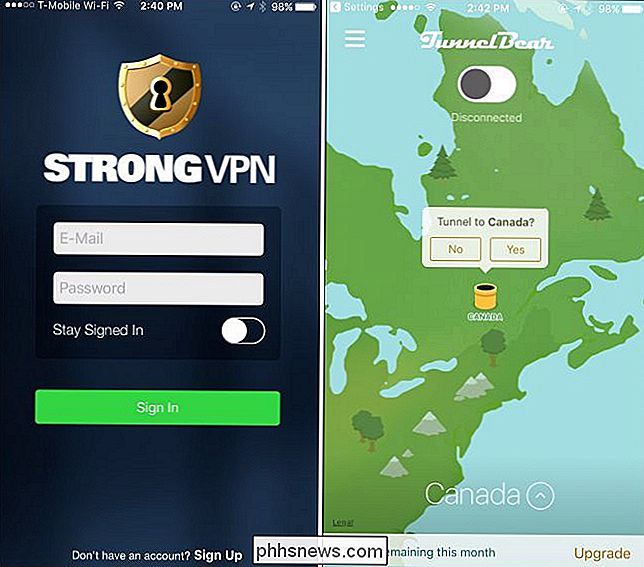
V případě všech tří aplikací nebudete muset zablokovat nastavení VPN pro iOS - stačí otevřít aplikaci, přihlaste se a připojte se k zemi podle vašeho výběru.
Připojení k IKEv2, L2TP / IPSec a VPN Cisco IPSec v iOS
SOUVISEJÍCÍ: Který je nejlepší protokol VPN? PPTP vs. OpenVPN vs. L2TP / IPsec vs. SSTP
Pokud vaše volitelná VPN nenabízí aplikaci pro iOS, můžete nastavit VPN pomocí vestavěných nastavení systému iOS. Otevřete aplikaci Nastavení v zařízení iPhone nebo iPad, klepněte na kategorii Obecné a klepněte na položku VPN v dolní části seznamu. Klepnutím na tlačítko Přidat konfiguraci VPN přidejte do telefonu nebo tabletu první nastavení VPN. Pokud potřebujete nakonfigurovat více VPN, můžete je také přidat z této obrazovky.
Zvolte možnost IKEv2, IPSec nebo L2TP v závislosti na typu VPN, ke kterému se chcete připojit. Do této obrazovky zadejte podrobnosti o připojení VPN a připojte se. Pokud vaše VPN poskytuje vaše pracoviště, mělo by vám tyto informace poskytnout.
Pokud máte server OpenVPN, ke kterému se chcete připojit, přeskočte celou tuto část a přejděte dolů na poslední část článku. OpenVPN sítě jsou zpracovávány jiným způsobem
Podpora PPTP VPN byla odstraněna v iOS 10. PPTP je starý, nejistý protokol a pokud je to možné, použijte jiný protokol VPN

Pokud potřebujete používat certifikát soubory, které se mají připojit k síti VPN, budete je muset před nastavením sítě VPN importovat. Pokud jste soubory certifikátů odeslali prostřednictvím e-mailu, můžete je přistupovat k aplikaci Mail, klepnout na přílohy souborů certifikátu a importovat je. Můžete také nalézt na webové stránce v prohlížeči Safari a klepnutím na ně je importovat.
iPhony a iPady podporují soubory certifikátů v formátech PKCS # 1 (.cer, .crt, .der) a PKCS # 12 (. p12, .pfx). Pokud potřebujete tyto soubory certifikátů připojit, měla by vám organizace, která vám poskytne server VPN, dát jim a zmínit je v pokynech k nastavení VPN. Chcete-li odstranit certifikáty, které jste nainstalovali, naleznete je v položce Nastavení> Obecné> Profily.
Organizace, které spravují zařízení iOS, mohou také pomocí serveru pro správu mobilních zařízení tisknout certifikáty a související nastavení VPN do svých zařízení.
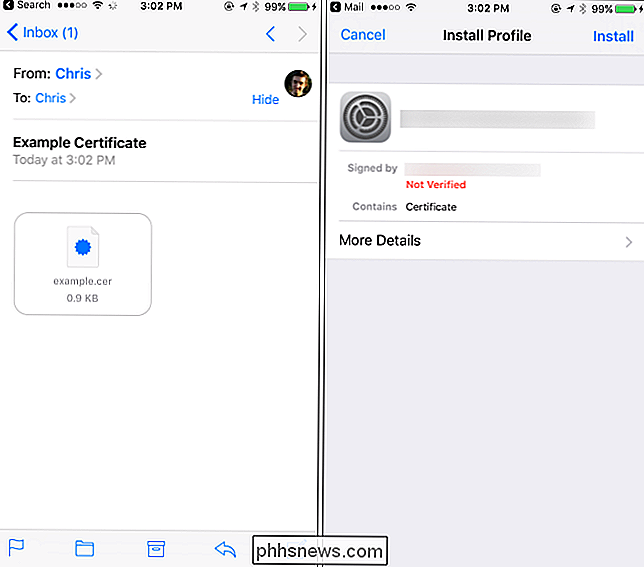
Připojte a odpojte se od sítě VPN
SOUVISEJÍCÍ: Co je VPN a proč bych ji potřeboval?
Po nastavení VPN můžete otevřít okno Nastavení a přepnout Posuvník VPN v horní části obrazovky pro připojení nebo odpojení od sítě VPN. Pokud jste připojeni k síti VPN, ve stavovém řádku se v horní části obrazovky zobrazí ikona "VPN".
Pokud jste na svém iPhone nebo iPadu nastavili více sítí VPN, můžete mezi nimi přepínat podle záhlaví do Nastavení> Obecné> VPN - stejná obrazovka, do níž jste přidali tyto VPN.
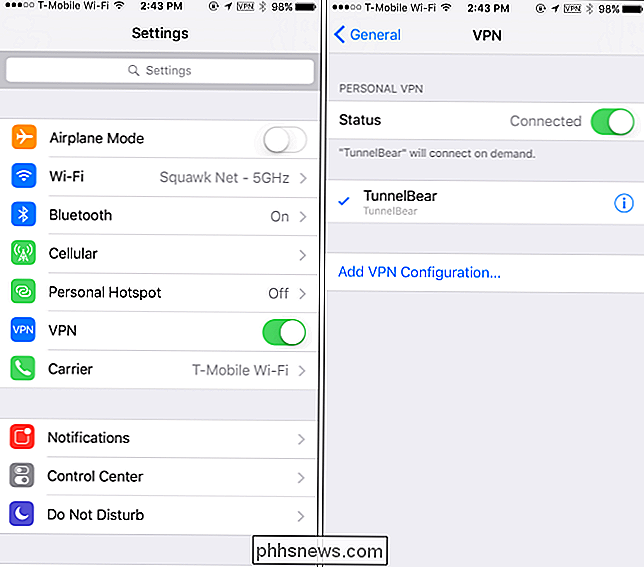
Připojte se k VPN OpenVPN
Přestože společnost Apple nepřidala přímo do iOS podporu OpenVPN, je to v pořádku. Stejně jako Android, iOS obsahuje způsob, jak aplikace třetích stran implementovat a fungovat jako VPN. To znamená, že se můžete připojit k libovolnému typu VPN z vašeho iPhone nebo iPadu, za předpokladu, že v obchodě s aplikacemi je k dispozici aplikace třetí strany, která se k němu může připojit.
V případě OpenVPN je k dispozici oficiální aplikace OpenVPN Connect můžete nainstalovat. Nainstalujte aplikaci, spusťte ji a použijte ji k připojení k VPN OpenVPN.
Chcete-li nakonfigurovat server VPN v aplikaci OpenVPN Connect, musíte importovat profil - tedy soubor .ovpn. Chcete-li to udělat ručně, můžete připojit svůj iPhone nebo iPad k počítači, otevřít iTunes a vybrat připojené zařízení. V sekci Aplikace budete moci do aplikace OpenVPN zkopírovat soubor .ovpn a související certifikáty a soubory klíčů. pak se můžete připojit k VPN z aplikace.
Aplikace OpenVPN Connect a podobné aplikace nejsou "pouze aplikace", kterou používáte. Poskytují připojení VPN na systémové úrovni, takže se všechny aplikace v zařízení připojí přes VPN - stejně jako VPN, které se běžně připojíte k aplikaci vestavěných nastavení.
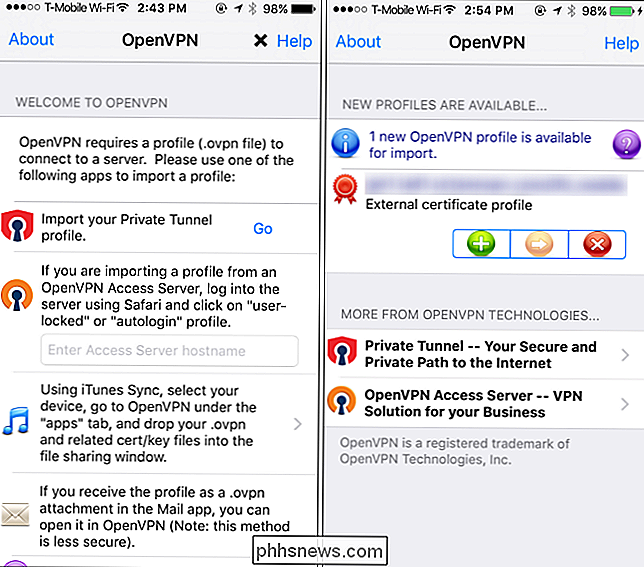
To je pro domácího uživatele. Velké organizace, které spravují centralizované nasazení zařízení iPhone nebo iPad, se budou chtít vyvarovat nastavení jednotlivých zařízení a zadat server VPN prostřednictvím konfiguračních profilů nebo serveru pro správu mobilních zařízení. Uveďte konfigurační soubor s nastavením VPN a uživatelé si mohou stahovat a nainstalovat konfigurační profil a okamžitě nakonfigurovat příslušná nastavení VPN na svých zařízeních.
Image Credit: Karlis Dambrans na Flickr

Jak můžete zkopírovat a chránit soubory heslem co nejdříve?
Pokud máte velké množství souborů, které chcete komprimovat a chcete přidat každému z nich ochranu heslem, co je nejjednodušší nebo nejrychlejší způsob, jak to udělat? Dnešní příspěvek SuperUser Q & A má odpověď na zvědavou čtenářskou otázku. Současná otázka a odpověď se k nám dostala s laskavým svolením SuperUser - podřízené rozdělení stackových výměn, komunitně řízeného seskupení webových stránek Otázky a odpovědi.

Jak zřídit Facebook podle "Nejnovější" (namísto "Nejnovějších příběhů")
Ve výchozím nastavení se Facebook nezobrazuje vše. Místo toho se rozhoduje, co si myslí, že chcete vidět na základě věcí, které se vám líbí, komentovat a jakých médií chce společnost Facebook propagovat. Pokud byste raději viděli všechno v chronologickém pořadí, jakým způsobem se Facebook stalo, tak je to, jak to udělat.



